Fix: Samsung Galaxy S21 Wi-Fi-puheluiden aktivointi ongelma

Monet Samsung-puhelinmallit, mukaan lukien Galaxy S21, kärsivät Wi-Fi-puheluiden ongelmista. VoWiFi-sovelluksen asentaminen voi ratkaista ongelman.
Widgetejä on erilaisia. Sinulla on tietowidgetit, Kokoelma-widgetit, Ohjauswidgetit ja Hybridiwidgetit. Et ehkä käytä niitä paljon, mutta sinulla saattaa olla ainakin yksi aloitusnäytölläsi.
Todennäköisesti aiot lisätä ainakin yhden Galaxy S21:n aloitusnäyttöön. Hyvä uutinen on, että widgetin lisääminen on edelleen yhtä helppoa kuin ennen, ja se on nyt helpompaa kuin ennen, koska joitain vaiheita ei enää tarvita. Se voi olla uusi puhelin, mutta vaiheet ovat helppoja seurata.
Lisää widget etsimällä tyhjää kohtaa aloitusnäytöltä ja painamalla sitä pitkään. Varmista, että tila on tarpeeksi suuri, jotta widget mahtuu siihen. Kun painat välilyöntiä pitkään, sinun pitäisi nähdä vaihtoehto, jossa lukee Widgetit.
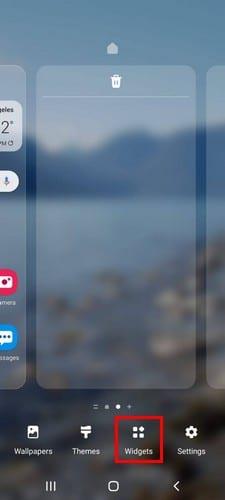
Kun olet widgetit-osiossa, on aika etsiä lisättävä widget. Nopeampaa etsintää varten voit aina käyttää hakuvaihtoehtoa ja kirjoittaa nimen. Kun olet löytänyt sen, napauta sitä ja napauta sitten Lisää.
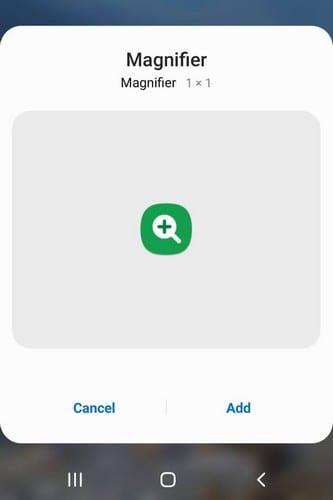
Jos sinulla ei ole tarpeeksi tilaa, uusi aloitusnäyttösivu lisätään, joten widgetissä on tarpeeksi tilaa. Kunkin widgetin alla näkyvä numero tarkoittaa, että juuri sen verran widgetejä kyseisellä sovelluksella on tarjolla. Widgetien määrä vaihtelee sovelluksen mukaan.
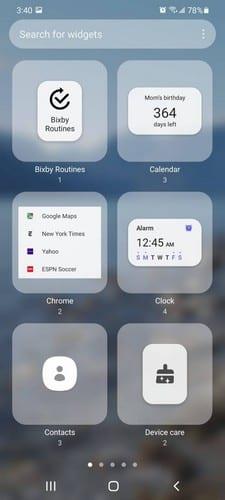
Kun olet valmis eroamaan widgetin kanssa. Napauta sitä ja Tyhjennä-vaihtoehto tulee näkyviin. Napauta sitä ja hei-bye-widgetiä.
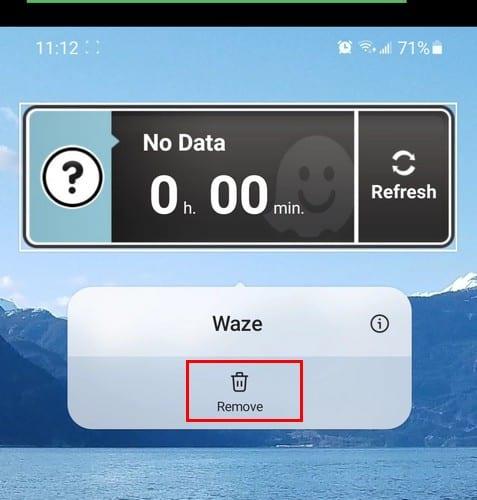
Kun asetat widgetin, kaikki ne eivät anna sinun säätää kokoa. Jos esimerkiksi lisäät widgetin Wavelle, widget sijoitetaan aloitusnäyttöön näyttämättä pisteitä koon säätämiseksi.
Mutta jos sijoitat sää-widgetin, näet widgetin ympärillä olevat pisteet, jotka suurentaa tai pienentää sitä.
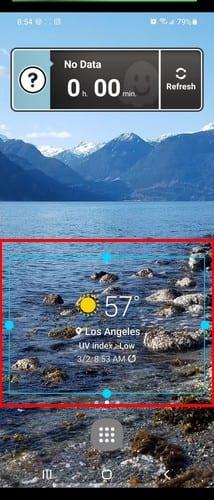
Voit myös muokata widgetien järjestystä puhelimen asetuksista. Siirry Lukitusnäyttöön ja napauta Widgetit-vaihtoehtoa alareunassa.
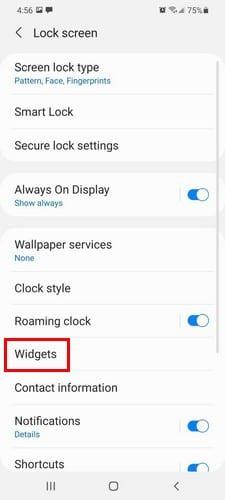
Kun olet widgetit-osiossa, valitse haluamasi widgetityyppi. Voit valita seuraavista vaihtoehdoista:
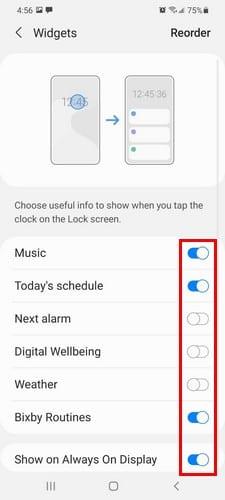
Järjestä uudelleen -osiossa napauttamalla kunkin widgetin oikealla puolella olevia nuolia voit sijoittaa ne haluamaasi järjestykseen.
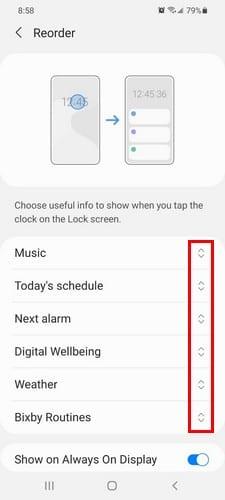
Widgetit ovat aina jotain, jota aiot käyttää. Kuinka paljon aiot käyttää niitä, vaihtelee henkilöittäin. Hyvä uutinen on, että widgetien käyttäminen on helppoa, eikä se vaadi apua teknisiltä pahoilta, kun olet oppinut käsittelemään niitä. Käytätkö paljon widgetejä? Jaa ajatuksesi alla olevissa kommenteissa.
Monet Samsung-puhelinmallit, mukaan lukien Galaxy S21, kärsivät Wi-Fi-puheluiden ongelmista. VoWiFi-sovelluksen asentaminen voi ratkaista ongelman.
Vaikka eSIM-korttien suosio kasvaa operaattoreiden keskuudessa, jokaisessa älypuhelimessa on edelleen SIM-korttipaikka. Tämä on siksi, että voit vaihtaa SIM-kortin, jos
Sormenjälkitunnistimen käyttäminen S21:n suojaamiseen on loistava idea. Katso, kuinka voit ottaa sormenjälkitunnistimen käyttöön.
Näin voit pitää S21 Plus -puhelimesi aina ajan tasalla tarkistamalla manuaalisesti järjestelmäpäivitykset. Kokeile näitä helposti noudatettavia vaiheita.
Maailmassa, jossa älypuhelimiemme biometriset menetelmät muuttuvat jatkuvasti, on tärkeää pitää yksityiset tiedostosi yksityisinä. Vaikka on hienoa pystyä
Monet Samsung-puhelinmallit, mukaan lukien Galaxy S21, kärsivät Wi-Fi-puheluista. VoWiFi-sovelluksen asentaminen voi korjata ongelman.
Älä koskaan unohda toivottaa jollekulle hyvää vuosipäivää ajoittamalla tekstiviestisi Galaxy S21:llä. Näin.
Widgetejä on helppo käyttää kuin uskotkaan. Katso, kuinka voit hallita widgetejä Galaxy S21:ssä.
Galaxy S21 -mallisto on kiistatta tähän mennessä vuoden paras Android-puhelin, ja todennäköisesti jatkaa kilpailua tästä tittelistä vuoden edetessä ja
Älykäs avustaja Android-puhelimessa on erittäin hyödyllistä ja hyödyllistä. Kotisi valojen sytyttämisestä ja sammuttamisesta viestien lähettämiseen
Anna myös muille mahdollisuus muodostaa yhteys ja muuta Samsung Galaxy S21 mobiilitukiasemaksi. Näin.
Katso eri tapoja, joilla voit muodostaa yhteyden mihin tahansa WiFi-verkkoon Samsung Galaxy S21 Plus -laitteella.
On tärkeää tietää, kuinka paljon muistia Samsung Galaxy S21 -laitteessasi on jäljellä, jotta se toimii parhaalla mahdollisella tavalla. Näin voit tarkistaa, kuinka paljon tallennustilaa on jäljellä.
Hämmästyttävä Samsung Galaxy S21 on yksi tämän hetken suosituimmista Android-laitteista. Valitettavasti pääte saattaa joskus kieltäytyä käynnistymästä. Jos
Jos kuvien lähettäminen Samsung Galaxy S21 -laitteesta ei toimi, nollaa APN-asetukset ja varmista, että verkkovierailu on poistettu käytöstä.
Korjaa Samsung Galaxy S21:n ylikuumenemisongelmat asentamalla uusimmat päivitykset, poistamalla 5G käytöstä Wi-Fi-yhteyden käytön aikana ja poistamalla usean ikkunan tila käytöstä.
Katso kaikki mitä Samsung Galaxy S 21 tarjoaa hälyttimen asetuksissa. Aseta suosikkikappaleesi herätyssoittoääneksi.
Samsung Pay on Samsungin vaihtoehto lähimaksuihin käyttämällä vain matkapuhelinta. Vanhoina hyvinä aikoina 2020, kaikki Samsungin lippulaiva
Samsung on vihdoin julkaissut Galaxy S21:n, S21+:n ja S21 Ultran, jotka ovat todennäköisesti vuoden parhaita puhelimia. Mutta jopa parhaat puhelimet toimivat
Kun olet roottannut Android-puhelimesi, sinulla on täydet järjestelmän käyttöoikeudet ja voit suorittaa monenlaisia sovelluksia, jotka vaativat root-oikeudet.
Android-puhelimesi painikkeet eivät ole vain äänenvoimakkuuden säätämiseen tai näytön herättämiseen. Muutamalla yksinkertaisella säädöllä niistä voi tulla pikanäppäimiä nopeaan valokuvan ottamiseen, kappaleiden ohittamiseen, sovellusten käynnistämiseen tai jopa hätätoimintojen aktivoimiseen.
Jos unohdit kannettavan tietokoneesi töihin ja sinulla on kiireellinen raportti lähetettävänä pomollesi, mitä sinun pitäisi tehdä? Käytä älypuhelintasi. Vielä hienostuneempaa on muuttaa puhelimesi tietokoneeksi, jolla voit tehdä useita asioita samanaikaisesti helpommin.
Android 16:ssa on lukitusnäytön widgetit, joilla voit muuttaa lukitusnäyttöä haluamallasi tavalla, mikä tekee lukitusnäytöstä paljon hyödyllisemmän.
Androidin kuva kuvassa -tilan avulla voit pienentää videota ja katsoa sen kuva kuvassa -tilassa, jolloin voit katsoa videota toisessa käyttöliittymässä, jotta voit tehdä muita asioita.
Videoiden muokkaaminen Androidilla helpottuu tässä artikkelissa lueteltujen parhaiden videonmuokkaussovellusten ja -ohjelmistojen ansiosta. Varmista, että sinulla on kauniita, taianomaisia ja tyylikkäitä kuvia jaettavaksi ystävien kanssa Facebookissa tai Instagramissa.
Android Debug Bridge (ADB) on tehokas ja monipuolinen työkalu, jonka avulla voit tehdä monia asioita, kuten etsiä lokeja, asentaa ja poistaa sovelluksia, siirtää tiedostoja, roottata ja flashata mukautettuja ROM-levyjä sekä luoda laitteiden varmuuskopioita.
Automaattisesti napsauttavien sovellusten ansiosta sinun ei tarvitse tehdä paljoa pelatessasi pelejä, käyttäessäsi sovelluksia tai suorittaessasi laitteella olevia tehtäviä.
Vaikka mitään taikakeinoa ei olekaan, pienet muutokset laitteen lataus-, käyttö- ja säilytystavoissa voivat hidastaa akun kulumista merkittävästi.
Puhelin, jota monet ihmiset rakastavat juuri nyt, on OnePlus 13, koska siinä on erinomaisen laitteiston lisäksi myös ominaisuus, joka on ollut olemassa jo vuosikymmeniä: infrapunatunnistin (IR Blaster).


























